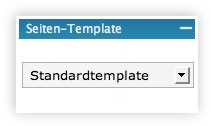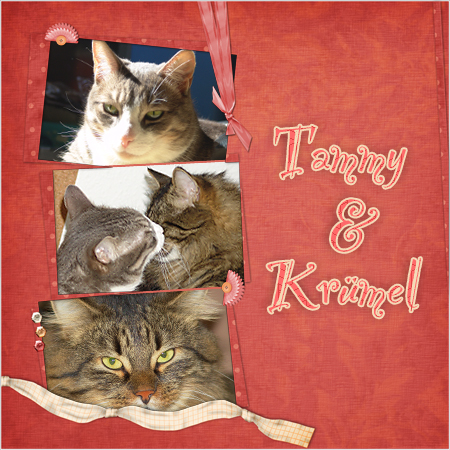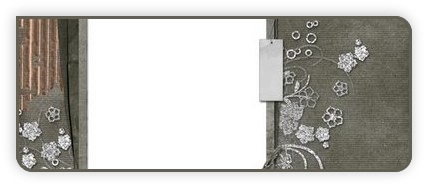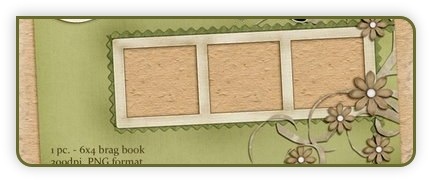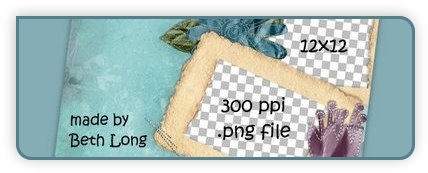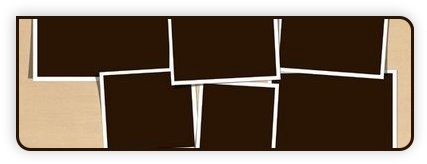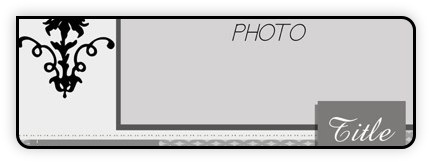Oft wurde ich gefragt wie man denn die Archivseite etwas umfangreicher gestalten kann. Ich möchte hier mal zeigen wie meine zusammengesetzt ist.
An erster Stelle sind bei mir die Beiträge in Monate einsortiert mit der jeweiligen Anzahl an Beiträgen. Dafür ist dieser Code notwendig:
<?php wp_get_archives('type=monthly&show_post_count=1'); ?>
An zweiter Stelle werden die Beiträge in den jeweiligen Kategorien und auch wieder mit der Anzahl dahinter angezeigt. Dafür steht dieser Code:
<?php wp_list_categories('orderby=name&title_li=&show_count=1'); ?>
Weitere Einstellmöglichkeiten gibt es hier.
Und da ich auch mit Tags blogge, habe ich die Tagwolke auf die Archivseite verfrachtet. Ich verwende das Plugin „Simple Tag“ und damit die Tags auch angezeigt werden, verwende ich diesen Code dafür:
<?php st_tag_cloud(); ?>
Die Liste was im Archiv angezeigt werden soll, ist beliebig erweiter- und ausbaubar. Es gibt auch diverse Plugins die es noch ausführlicher machen, wie z.B. Clean Archives. Dieses zeigt unter dem jeweiligen Monat auch noch die einzelnen Beitragstitel dazu an. Ich finde nur, wenn man mal ein halbes Jahr gebloggt hat, wird das auch viel zu lang, aber dennoch ganz interessant alle Titel auf einmal zu sehen.
Weiter mit unsrer Archivseite. Jetzt geht’s in den Adminbereich unter Themes -> Theme Editor und suche die Datei archives.php
Da werden nun die einzelnen Codes eingearbeitet mit dem jeweiligen Titel der bei mir zwischen h2 sitzt. Wie und wo das jetzt genau eingesetzt wird, ist von Theme zu Theme verschieden. Da müsste man mal probieren. Wenn das fertig ist, einfach eine neue Seite anlegen und als Template „Archiv“ auswählen. Nun schau nach ob es passt oder vielleicht noch ein wenig gefeilt werden muss.
Wenn Fragen sind, dann raus damit 🙂